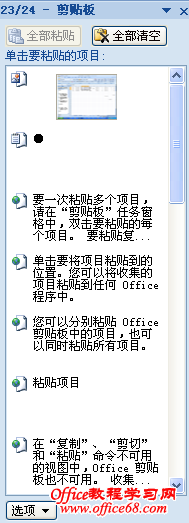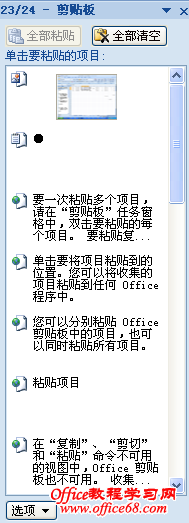|
Microsoft Office 剪贴板允许从 Office 文档或其他程序复制多个文本和图形项目,并将其粘贴到另一个 Office 文档中。例如,您可以复制电子邮件中的文本、工作簿或数据表中的数据和演示文稿中的图形,然后将其全部粘贴到一个文档中。通过使用 Office 剪贴板,您可以在文档中根据需要排列所复制的项目。
★Office剪贴板和系统剪贴板
Office 剪贴板通过下列方式与Microsoft Windows中的系统剪贴板相关:
●在将多个项目复制到 Office 剪贴板时,始终将您复制的最后一个项目复制到系统剪贴板中。
●在清除 Office 剪贴板时,会同时清除系统剪贴板。
●在使用“粘贴”命令、“粘贴”按钮或键盘快捷方式 Ctrl+V 时,所粘贴的是系统剪贴板中的内容,而不是 Office 剪贴板中的内容。
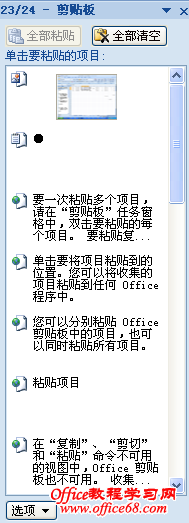
Excel2007中使用Office剪贴板图解教程
★打开Office剪贴板
点击功能区的“开始”选项卡,在“剪贴板”组中单击右下角的“剪贴板”对话框启动器,将弹出“剪贴板”任务窗格,如图
★控制Office剪贴板的显示方式
在“剪贴板”任务窗格中,单击最下方的“选项”按钮,然后单击如下的所需的选项。
●自动显示Office 剪贴板:在复制项目时自动显示 Office 剪贴板。
●按Ctrl+C两次后显示Office剪贴板:按Ctrl+C两次后自动显示Office剪贴板。
●在任务栏上显示Office剪贴板图标:当 Office 剪贴板处于活动状态时,在系统任务栏的状态区域中显示“Office 剪贴板”图标。默认情况下此选项处于打开状态。
●复制时在任务栏附近显示状态:在将项目复制到 Office 剪贴板时,显示收集的项目消息。默认情况下此选项处于打开状态。
★将多个项目复制到 Office 剪贴板
1.打开要从中复制项目的文件,选择要复制的第一个项目,在“开始”选项卡上的“剪贴板”组中,单击“复制”(或按Ctrl+C)。
2.继续复制同一个文件或其他文件中的项目,直到已收集了需要的所有项目。Office剪贴板上最多可以保留24个项目。如果您复制了25个项目,则会删除 Office 剪贴板中的第一个项目。
如果您在一个 Office 程序中打开了“剪贴板”任务窗格,则在您切换到另一个 Office 程序时,不会自动显示“剪贴板”任务窗格。但是,您可以继续复制其他程序中的项目。如果选择了“复制时在任务栏附近显示状态”选项,则会在状态区域上方显示消息,指示已经有项目添加到 Office 剪贴板。
在将项目添加到 Office 剪贴板时,“剪贴板”任务窗格中会显示一个条目。最新的条目总是添加到顶部。每一条目都包括代表源 Office 程序的图标,以及所复制文本的一部分或复制的图形的缩略图。
提示:
●在“复制”、“剪切”和“粘贴”命令不可用的视图中,Office剪贴板也不可用。
●收集的项目将保留在 Office 剪贴板中,直到您退出计算机上运行的所有 Office 程序,或单击“剪贴板”任务窗格中的“全部清除”。
●在某些情况下个字节代表每一字符,任务窗格中显示的图像的外观会发生一些改变。这是因为在任务窗格中文本总是以 Tahoma 字体显示。不过,在从任务窗格中粘贴项目时,会恢复正确的格式和字体信息。
●Office 剪贴板不支持复制 Office Access 对象,如表单或报表。
★粘贴项目
您可以分别粘贴 Office 剪贴板中的项目,也可以同时粘贴所有项目。
单击要将项目粘贴到的位置。您可以将收集的项目粘贴到任何 Office 程序中。然后执行以下操作之一:
●要一次粘贴多个项目,请在“剪贴板”任务窗格中,双击要粘贴的每个项目。
●要粘贴复制的所有项目,请在“剪贴板”任务窗格中,单击“全部粘贴”。
★删除Office剪贴板中的项目
您可以分别删除Office剪贴板中的项目,也可以同时删除所有项目。
●要清除一个项目,请单击要删除的项目旁边的箭头,然后单击“删除”。
●要清除所有项目,请单击“全部清除”。
|